目录
前言
? ? ? ? 之前我们讲述了配置开发环境以及安装开发工具,接下来我们就可以写我们的第一个入门程序案例”Hello World“
提示:以下是本篇文章正文内容,下面案例可供参考
一、Eclipse创建项目
1、创建HelloWorld工程
1.1、切换工作空间
首先我们创建JavaSE工作空间。在后面的项目中我们也会使用到JavaEE
?JavaSE:Java Standard Edition,Java标准版,用做一般Java开发就可以,可以看作JavaEE的子集。以前称为:J2SE
javaEE:Java Enterprise Edition, Java企业版,多用于企业开发,其中包含了WEB开发等等。以前称为:J2EE
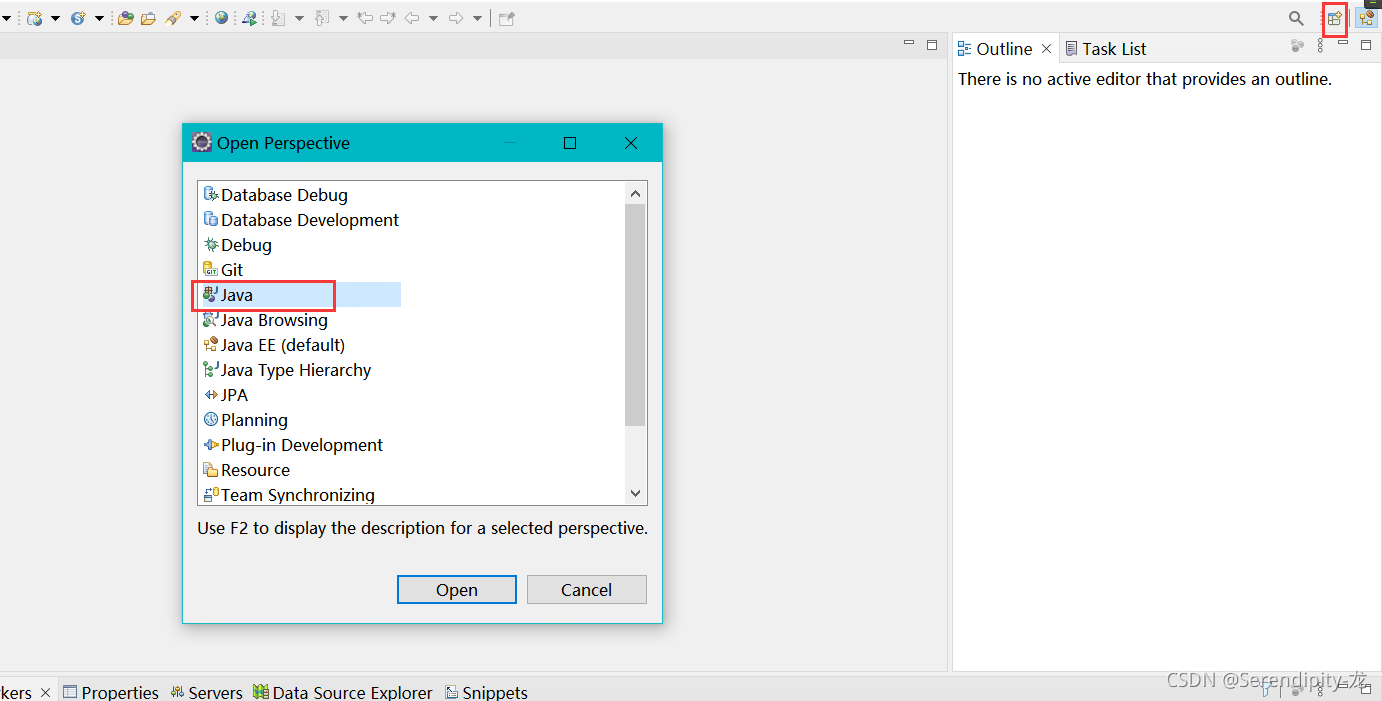
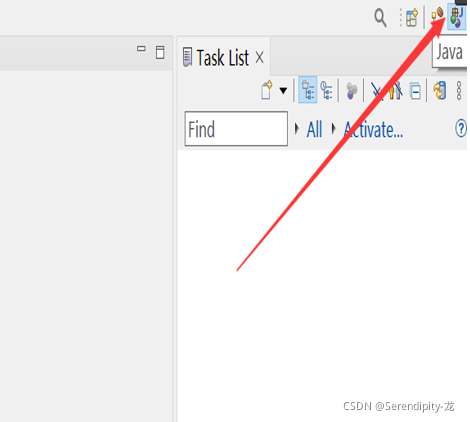
出现上述图片内容,表示切换成功了!!
1.2、新建项目
Ctrl+n ? Java Project
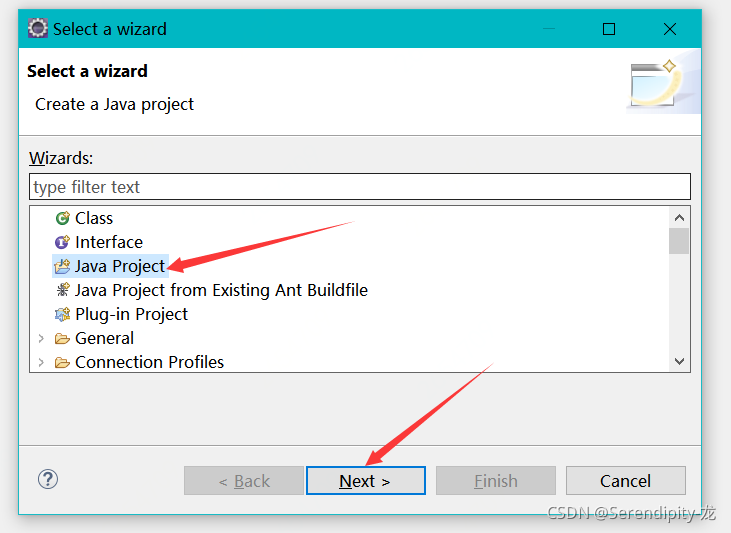
输入工程名称 (最好使用英文)
?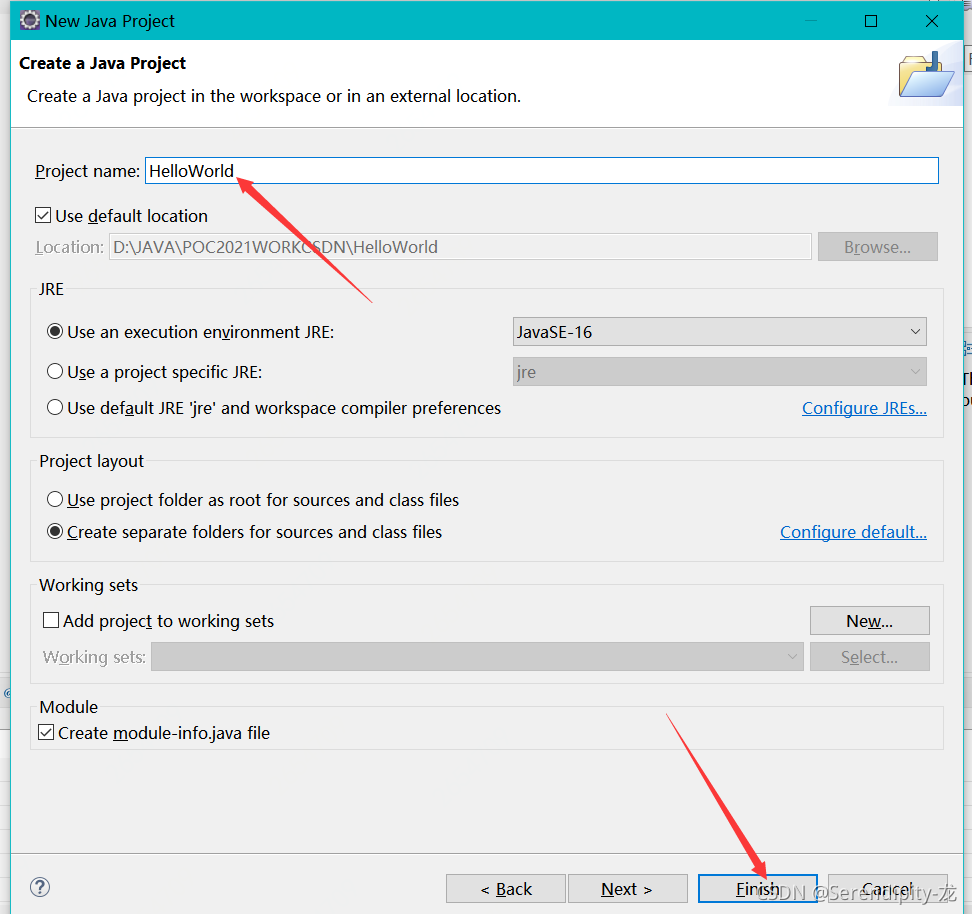
创建好后项目结构如下:
Eclipse项目结构示意图
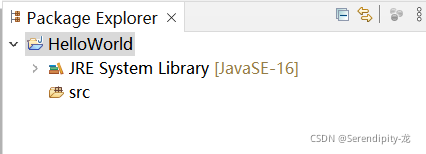
?Win10项目结构示意图
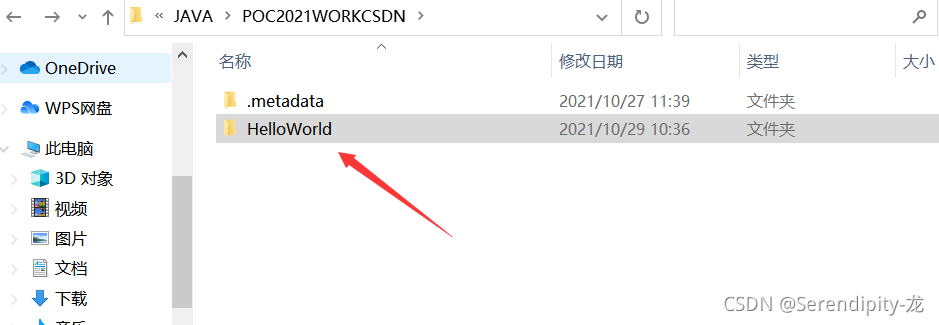
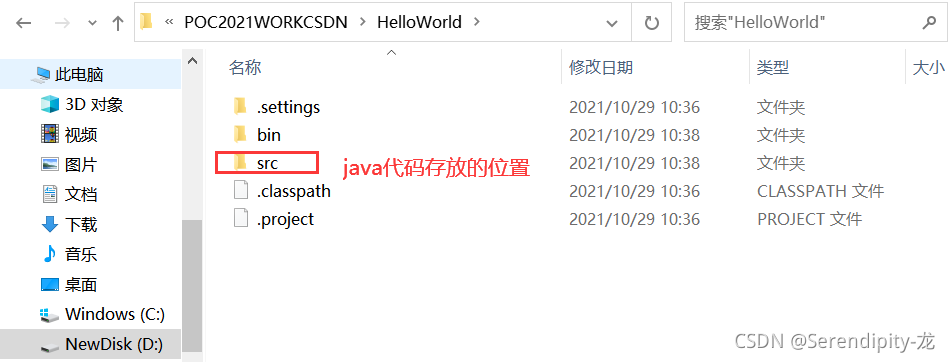
?1.3、创建包
右击src ? New ? Package
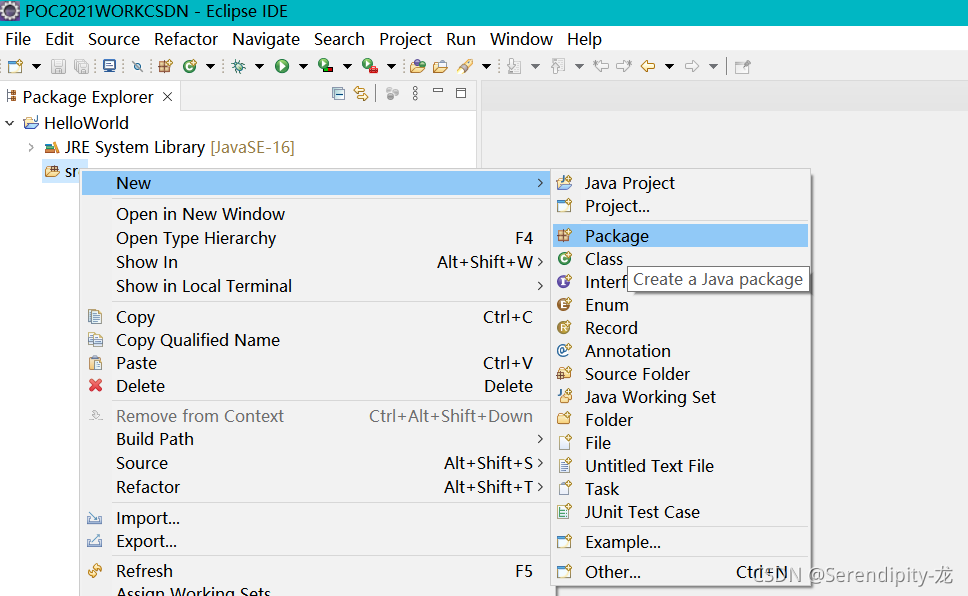
?输入包名
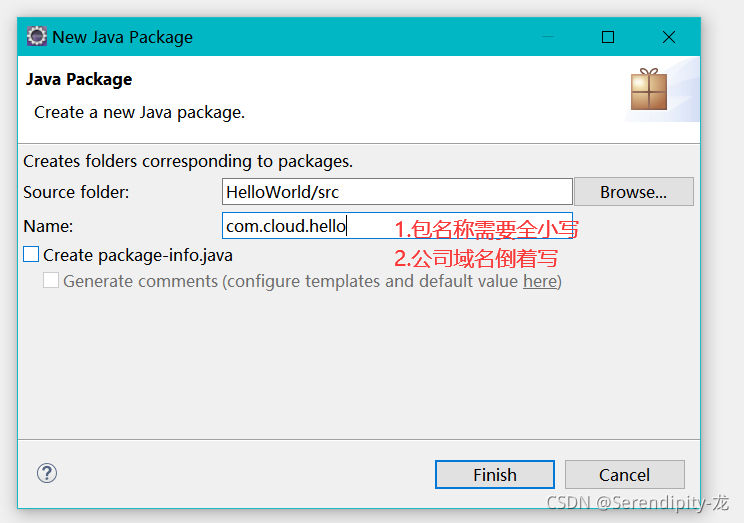
创建好后项目结构如下:
?Eclipse项目结构示意图
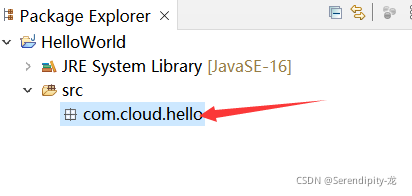
?win10项目结构示意图
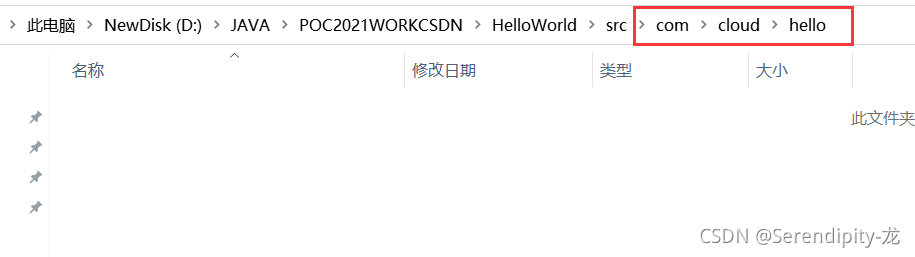
?1.4、创建HelloWorld类
?右击包名(com.cloud.hello)?? New ? Class
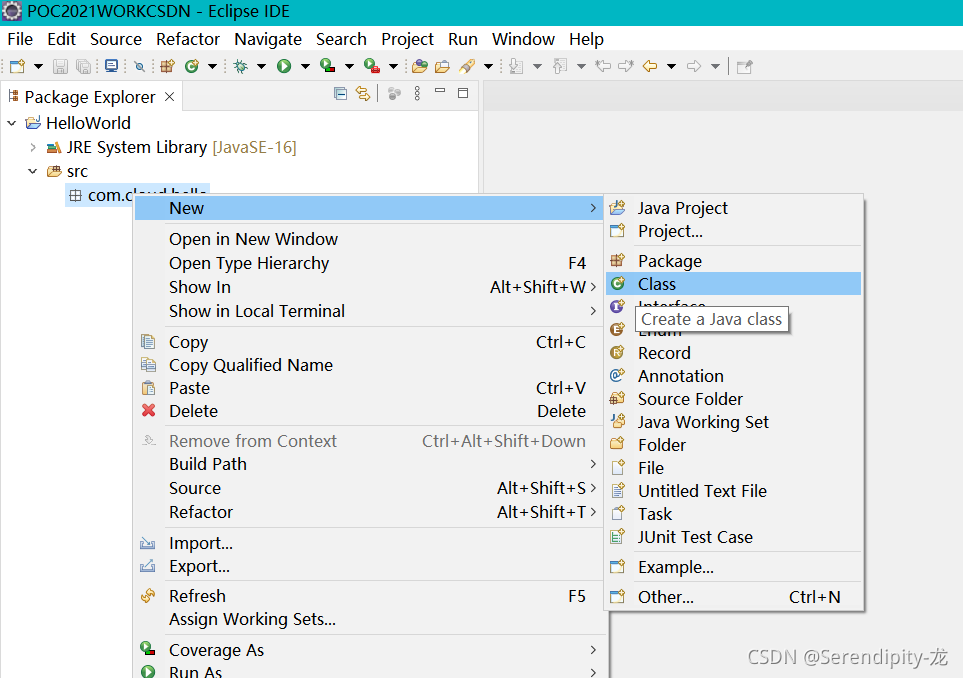
输入类名。注意要符合驼峰规则(首字符大写)
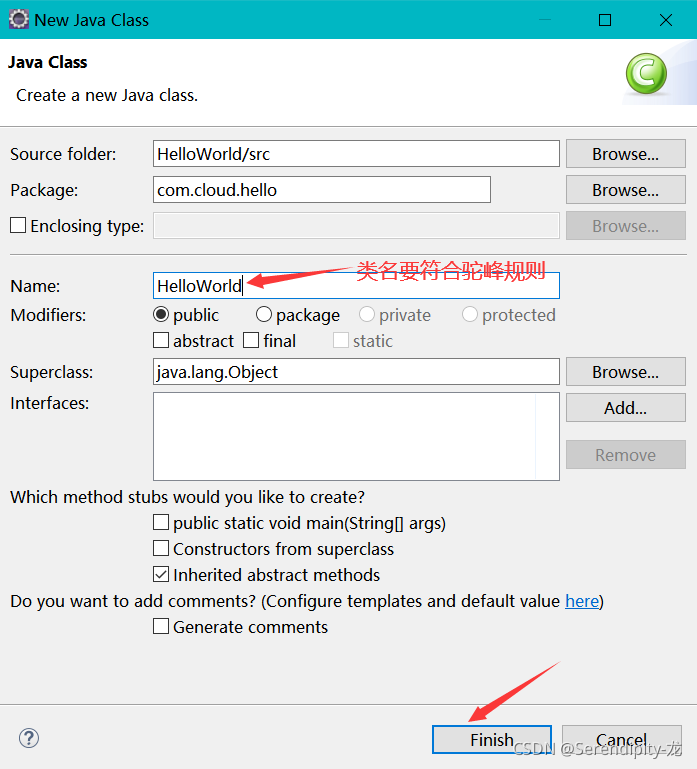
创建好后项目结构如下:
?Eclipse项目结构示意图
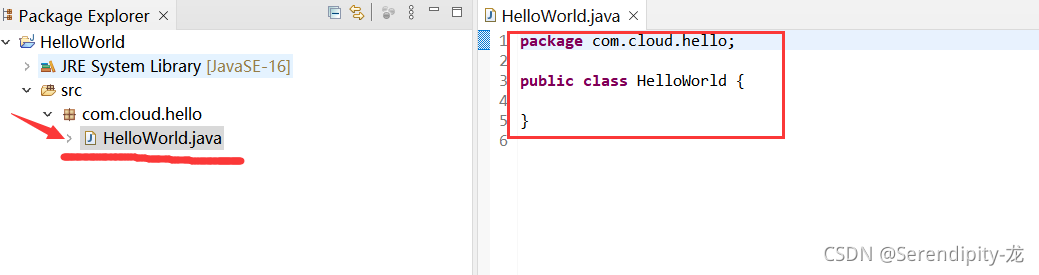
?Win10项目结构示意图

1.5、创建main方法并输出HelloWorld
package com.cloud.hello;
public class HelloWorld {
public static void main(String[] args) {
System.out.println("Hello World");
}
}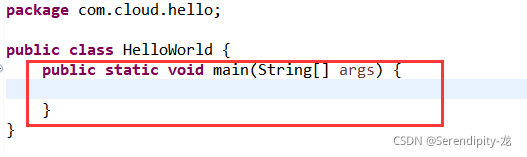
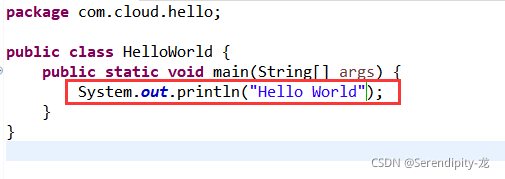
1.6、测试
Ctrl+F11
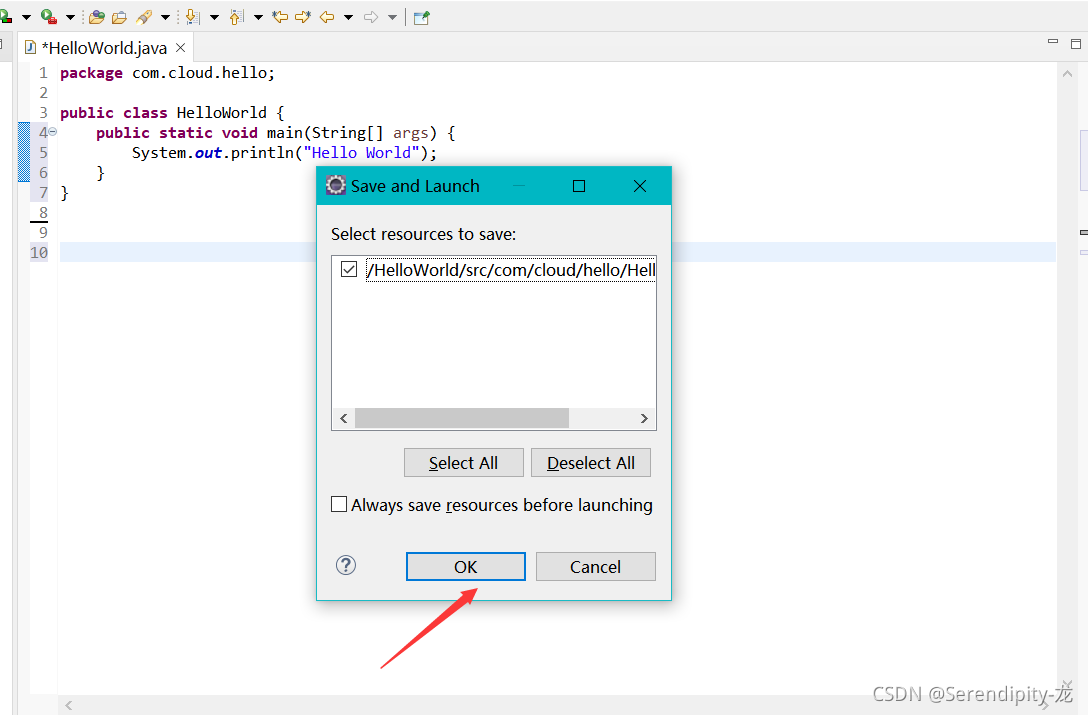
可以看到Console输出了HelloWorld
?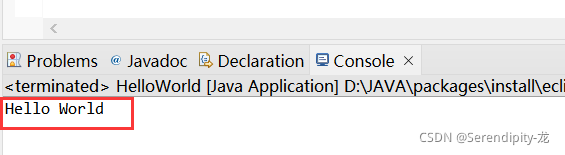
在这里恭喜你第一个项目程序就已经完成了!!成功打印了Hello World
二、扩展
不会以为上述代码,我们都需要手动一个一个敲出来吧,不会吧、不会吧~~
2.1、快速生成main方法
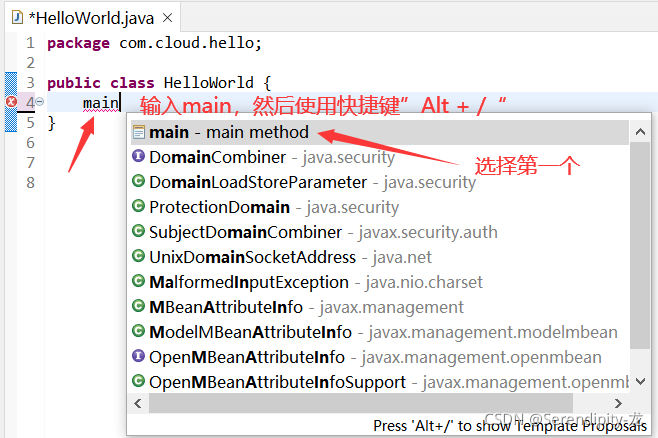
2.2、快速生成打印语句
?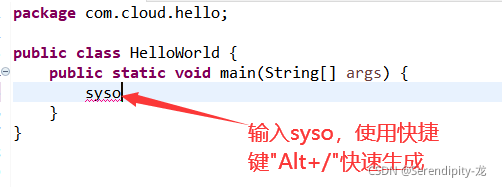
此次笔者就写到这里,有什么疑问或者有什么建议可以评论区告诉我,谢谢大家的支持!!!